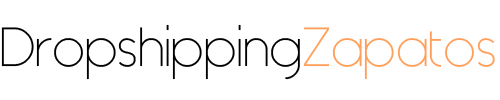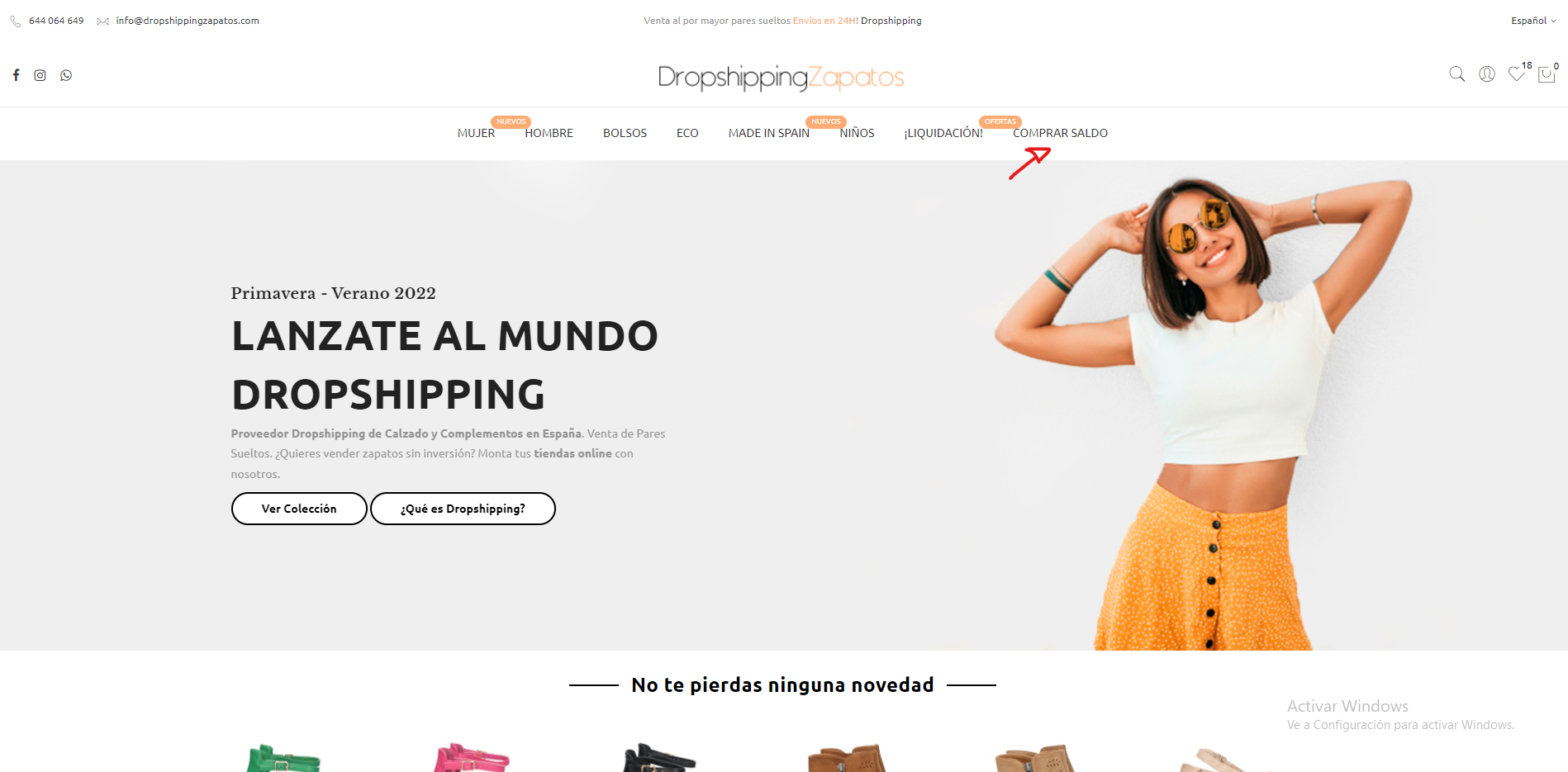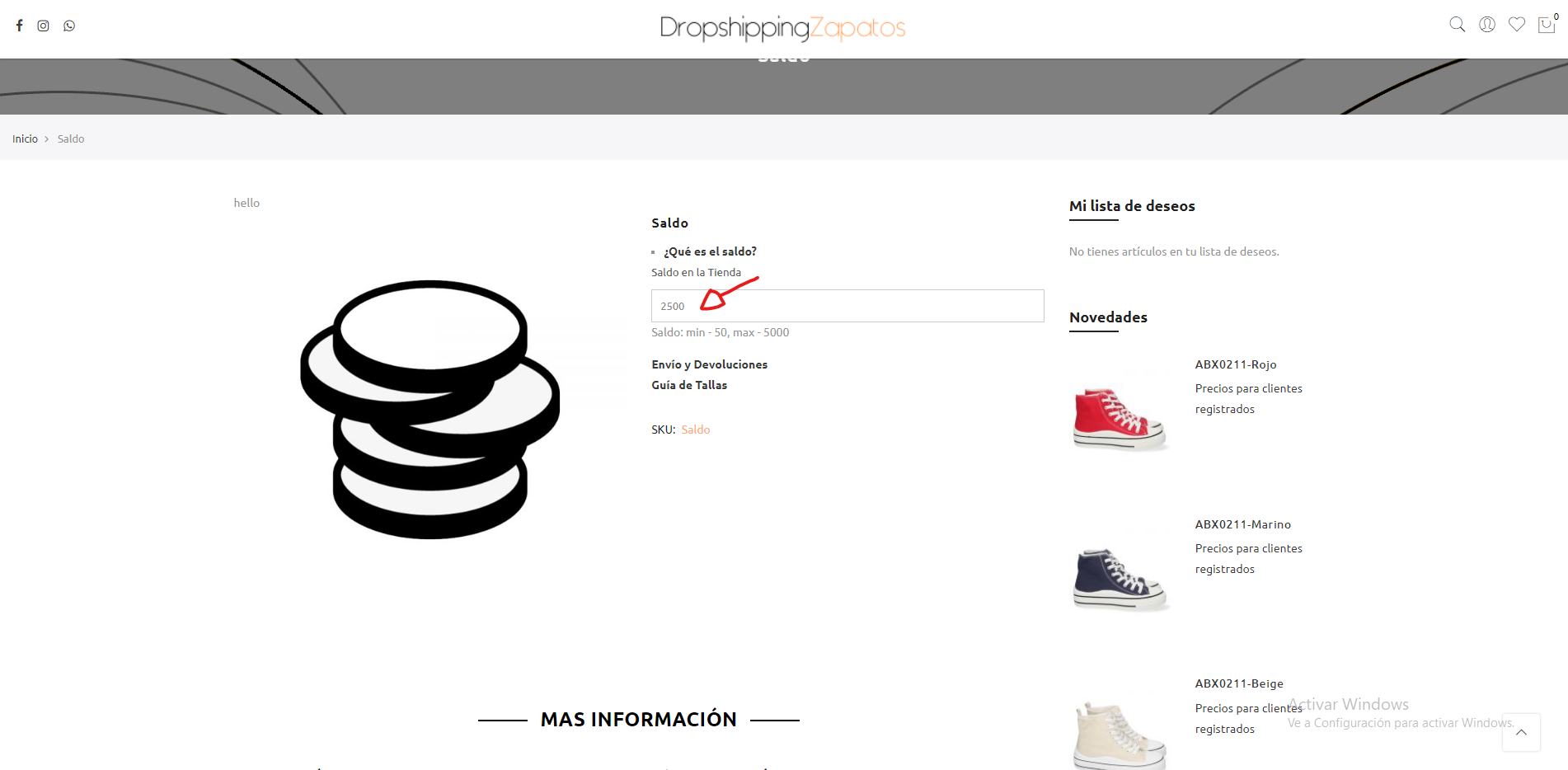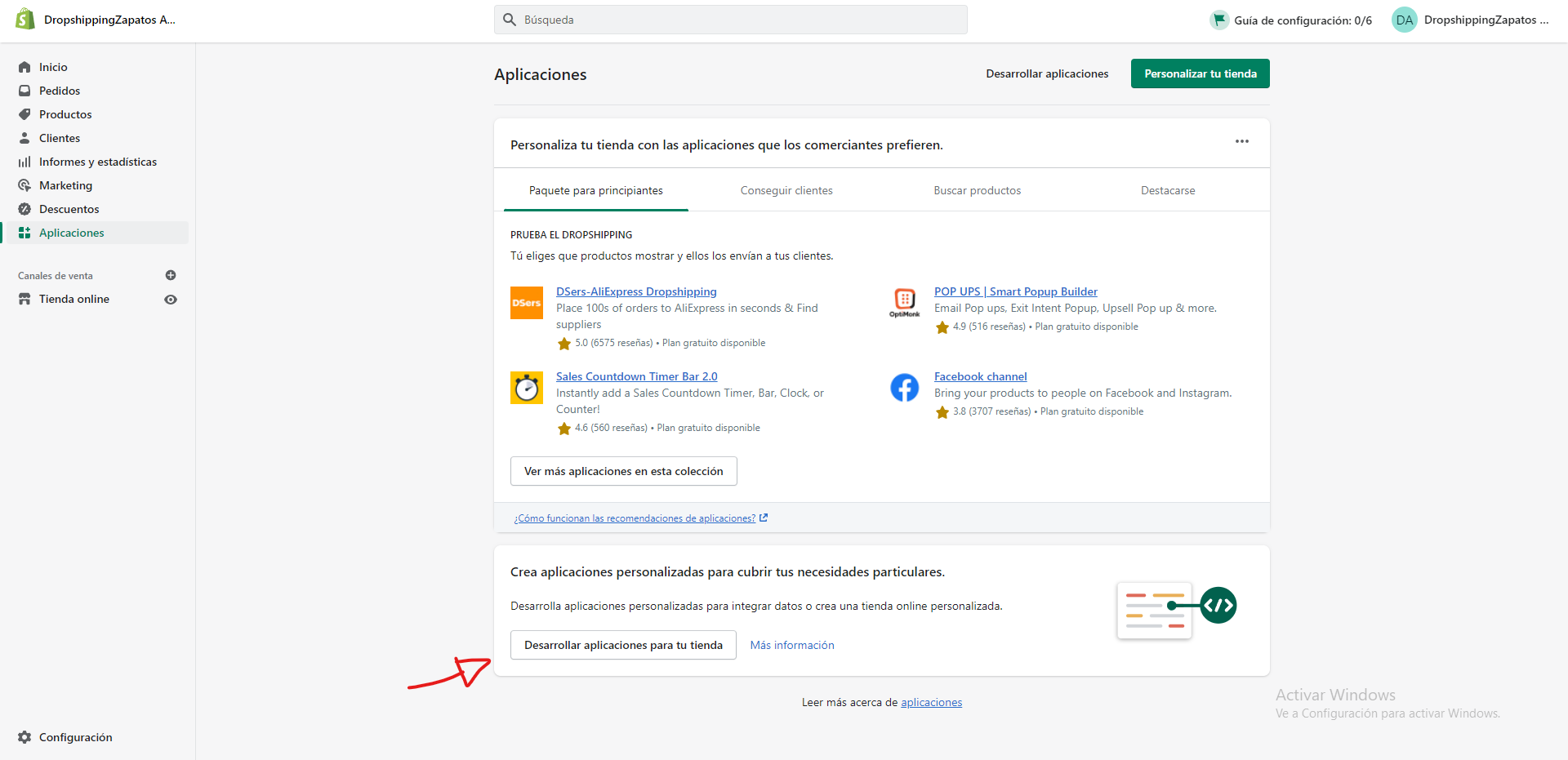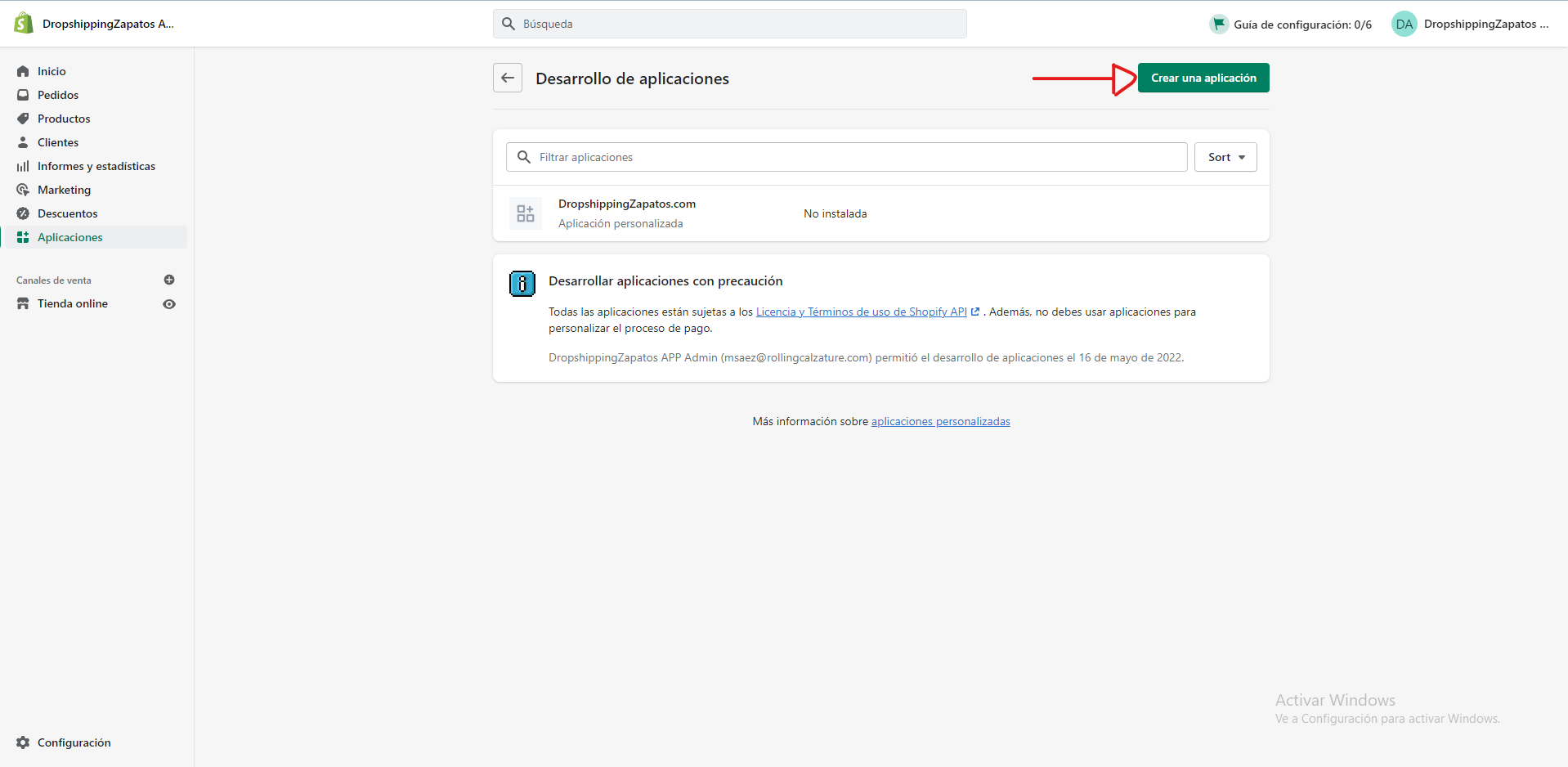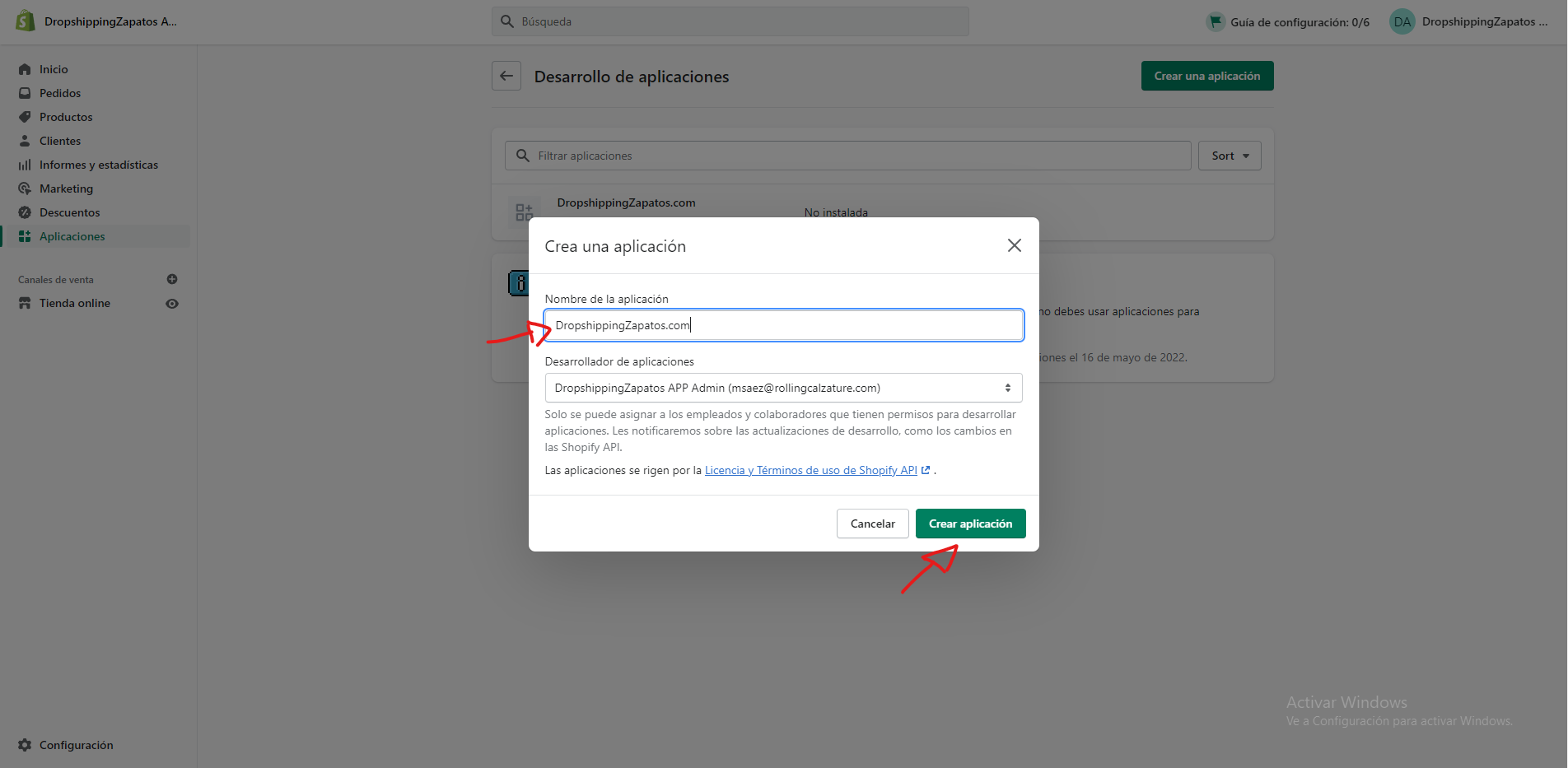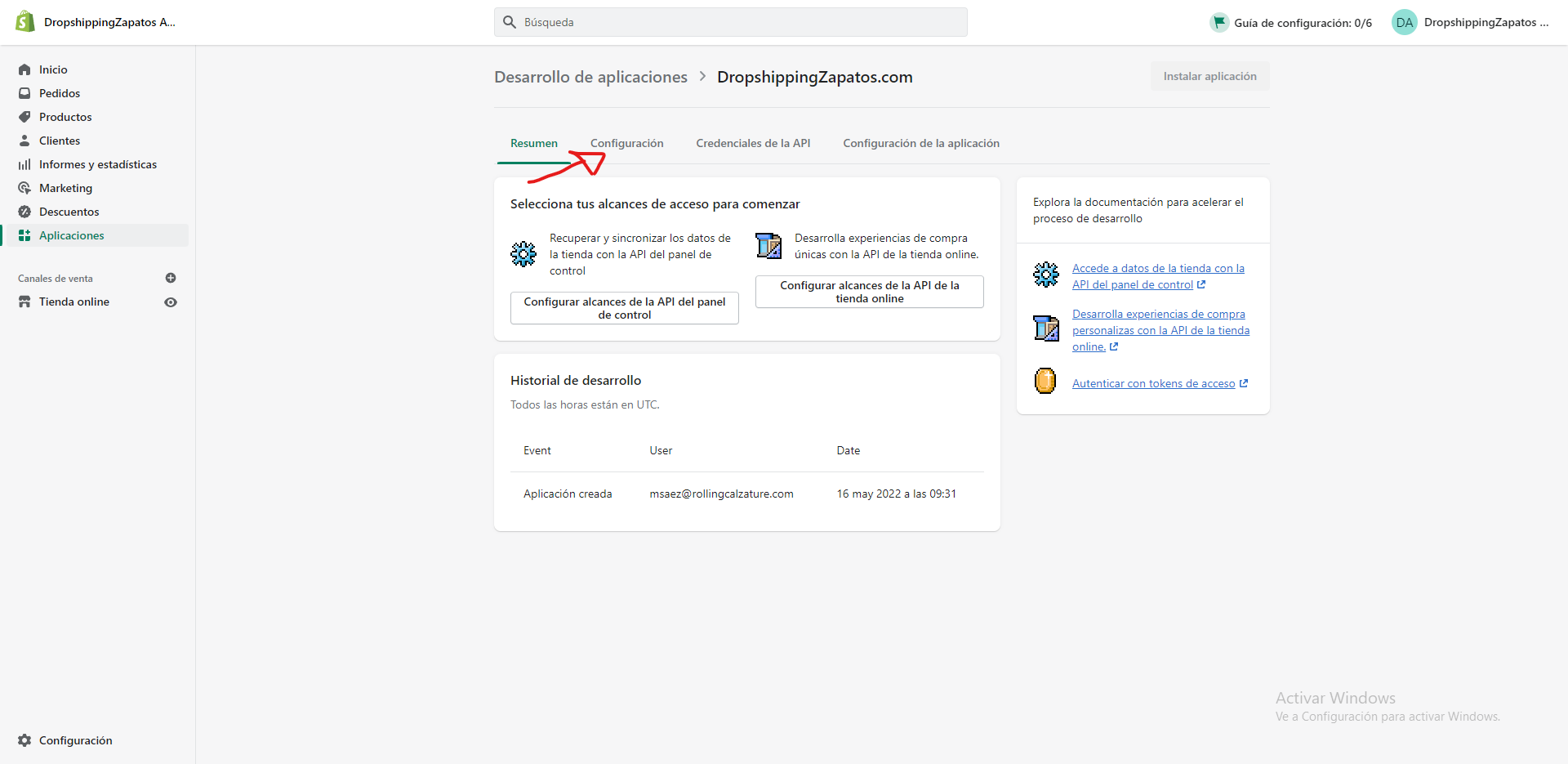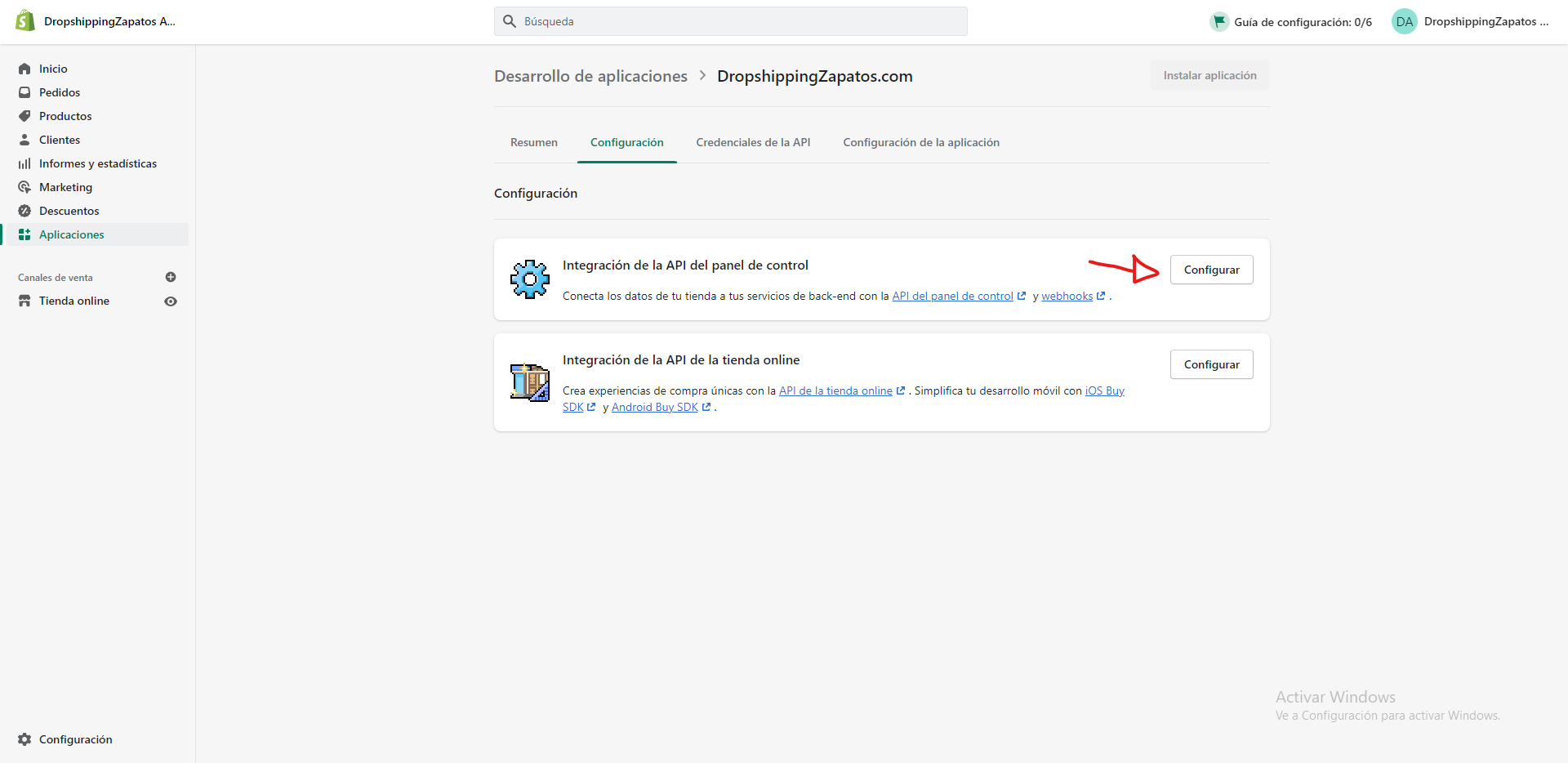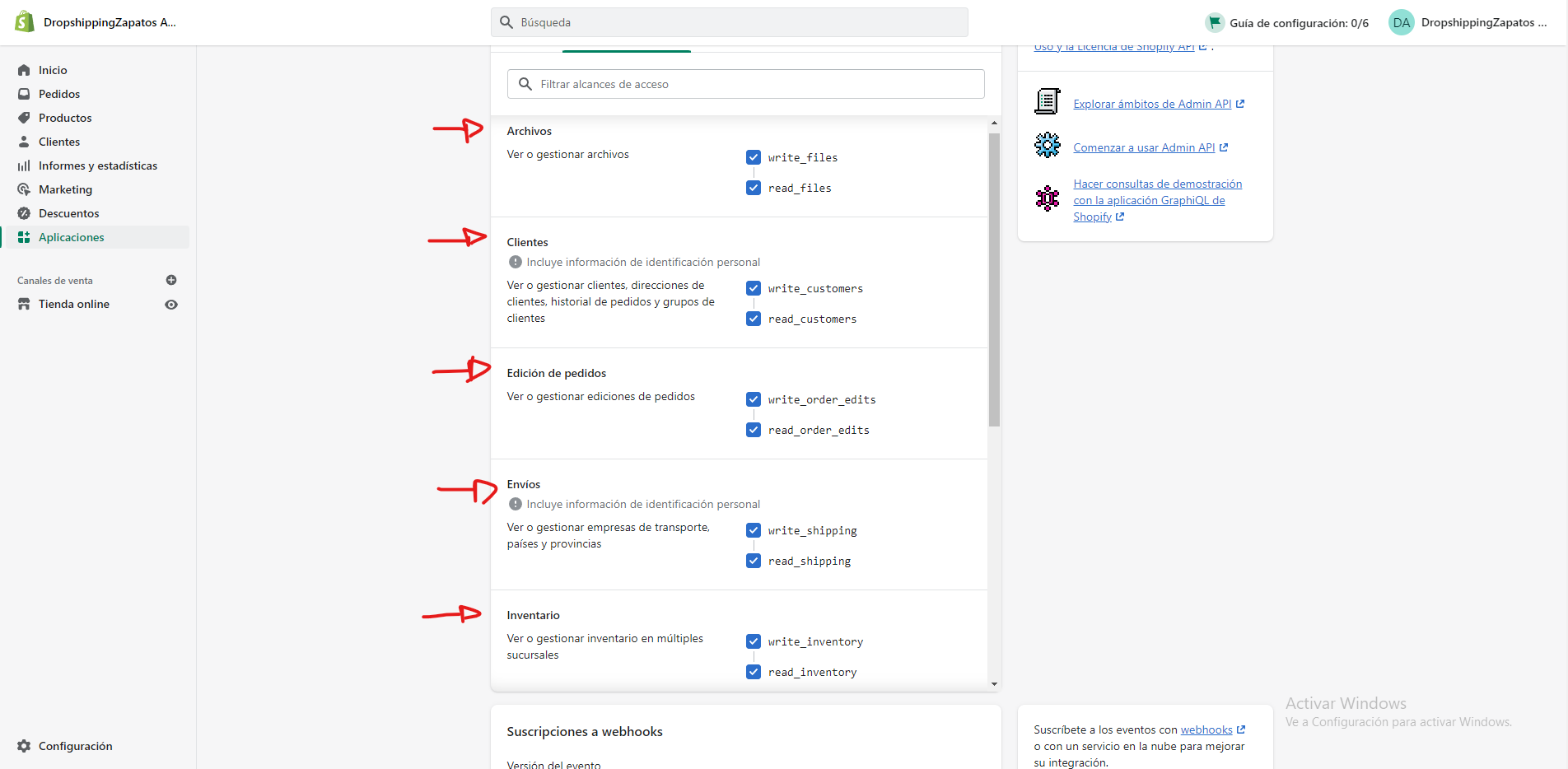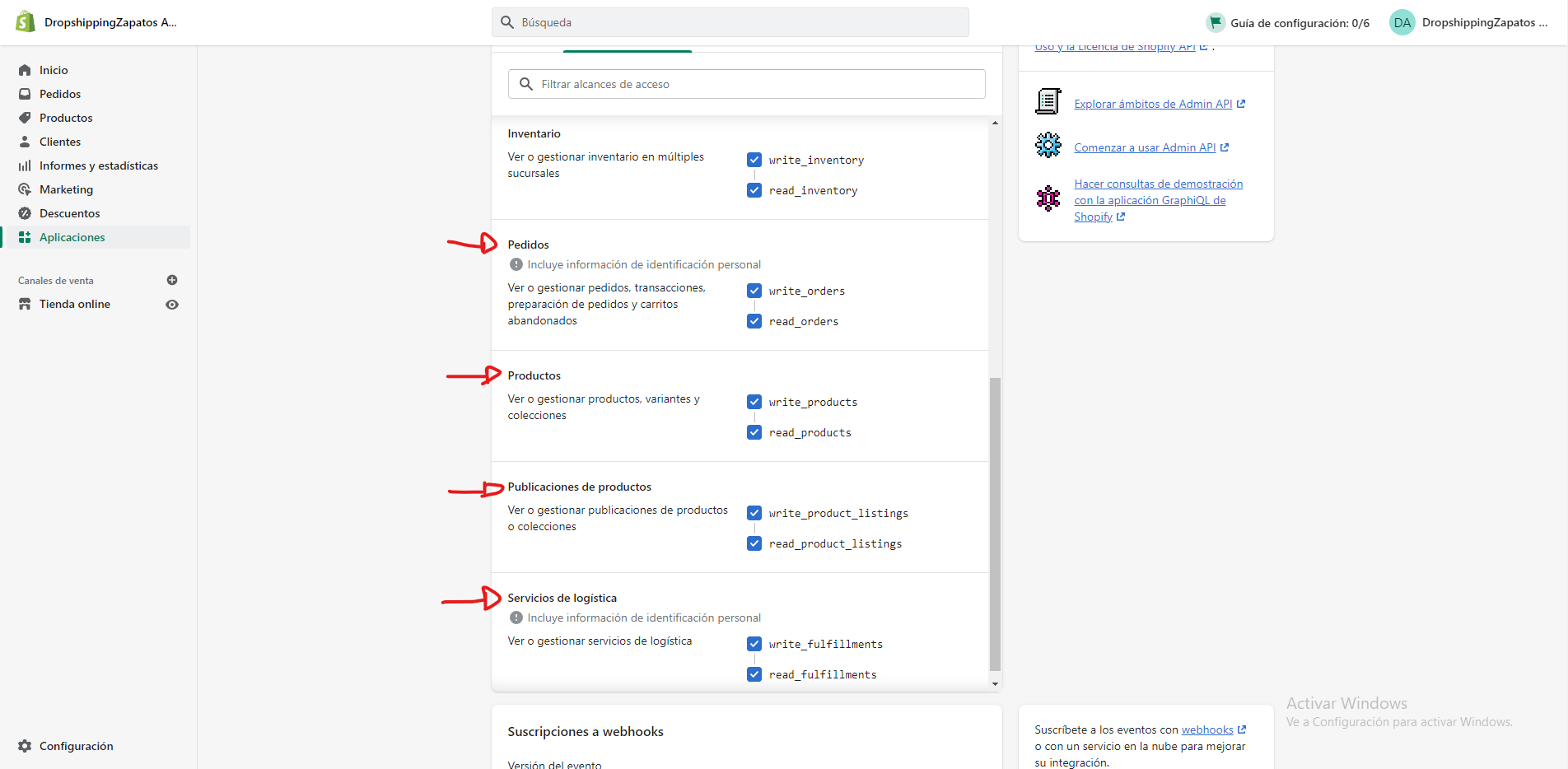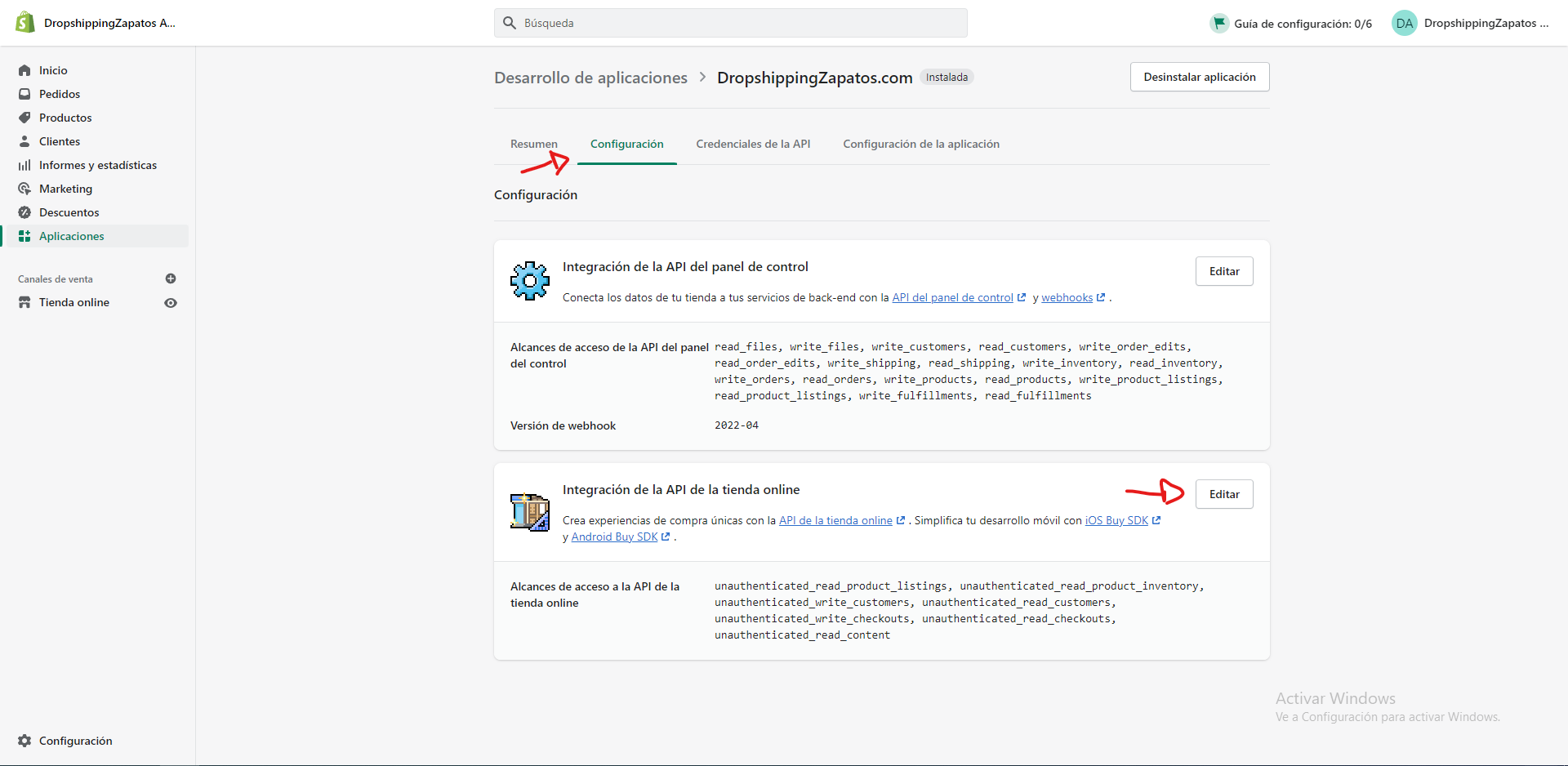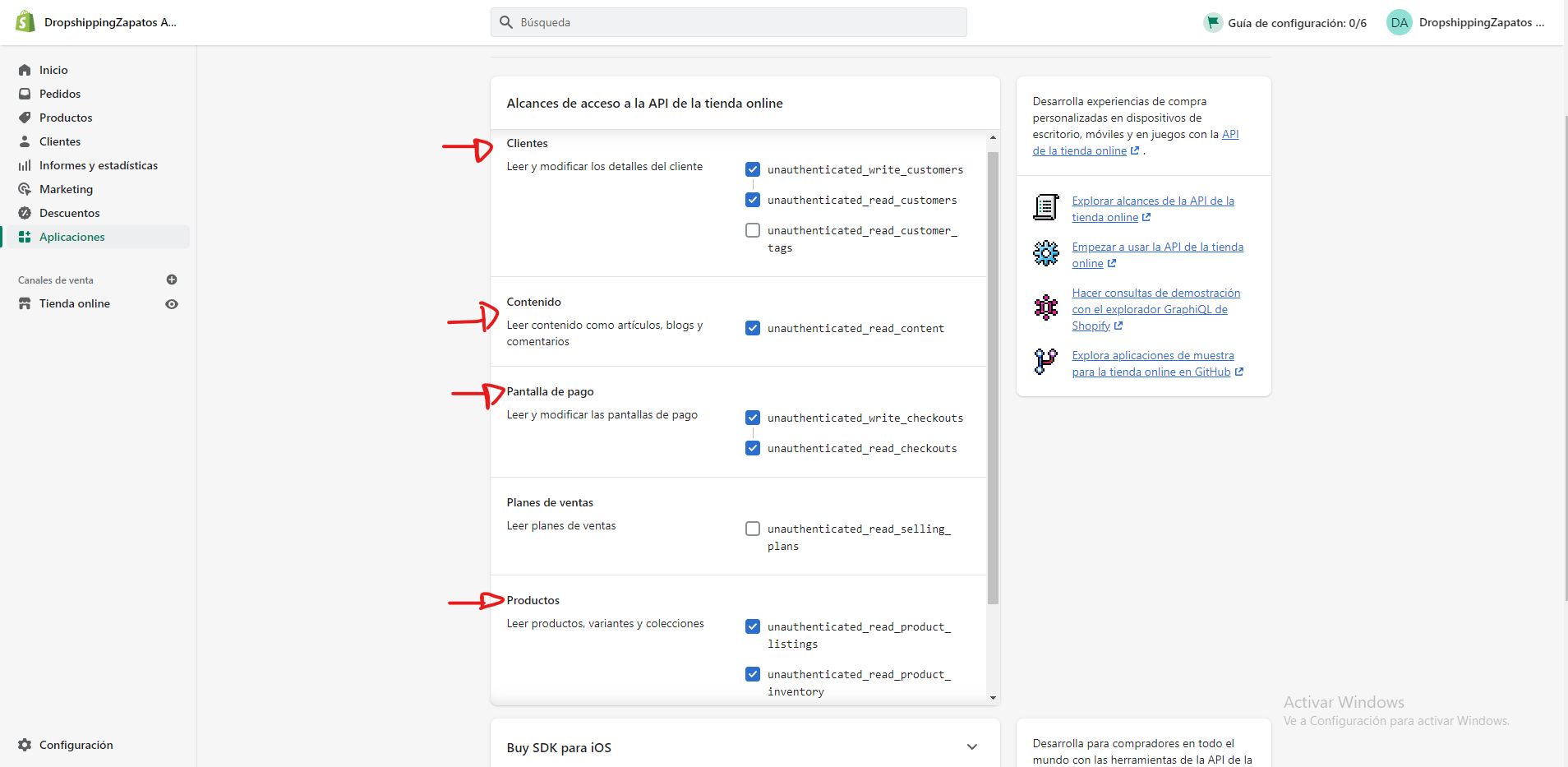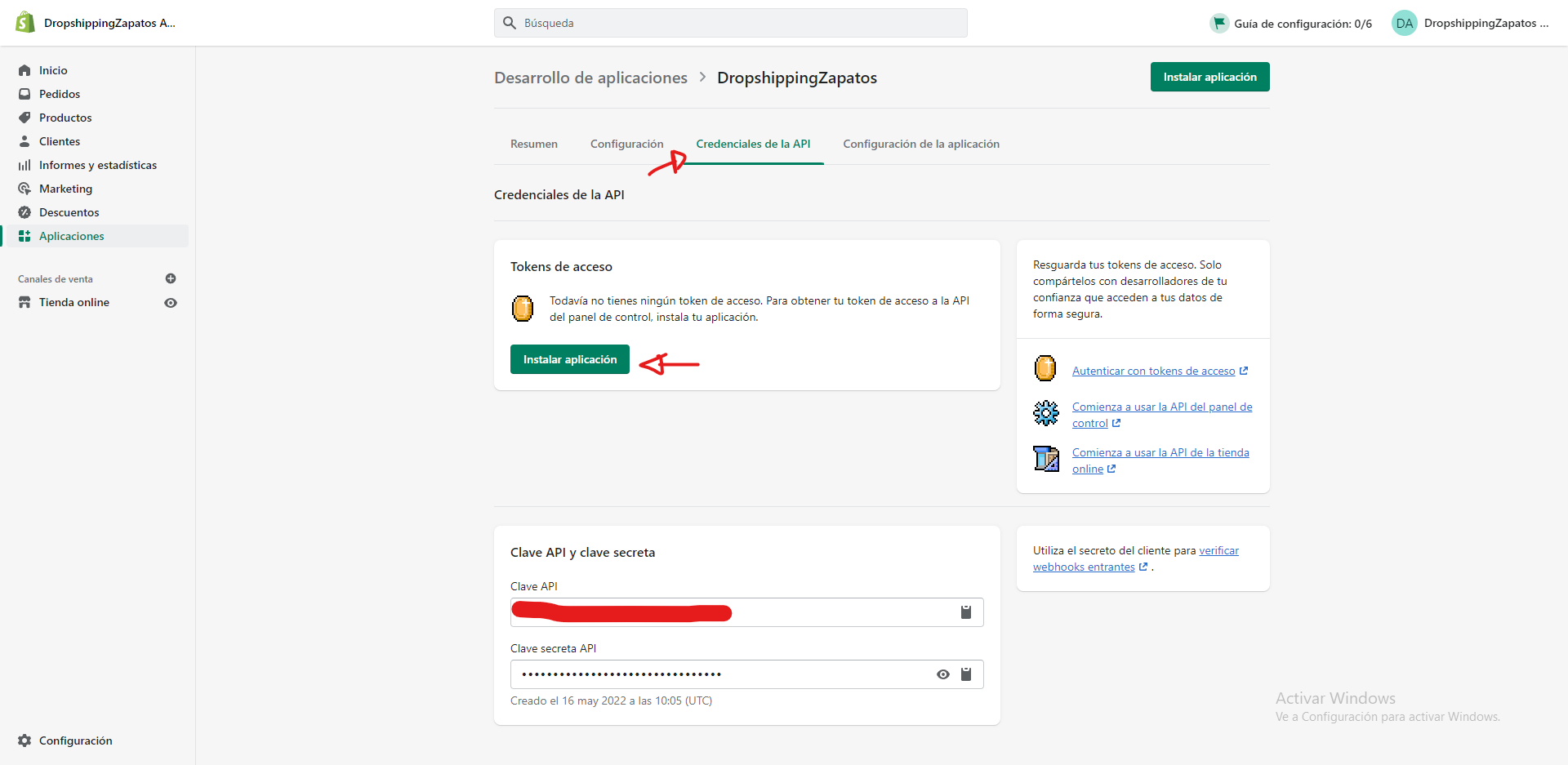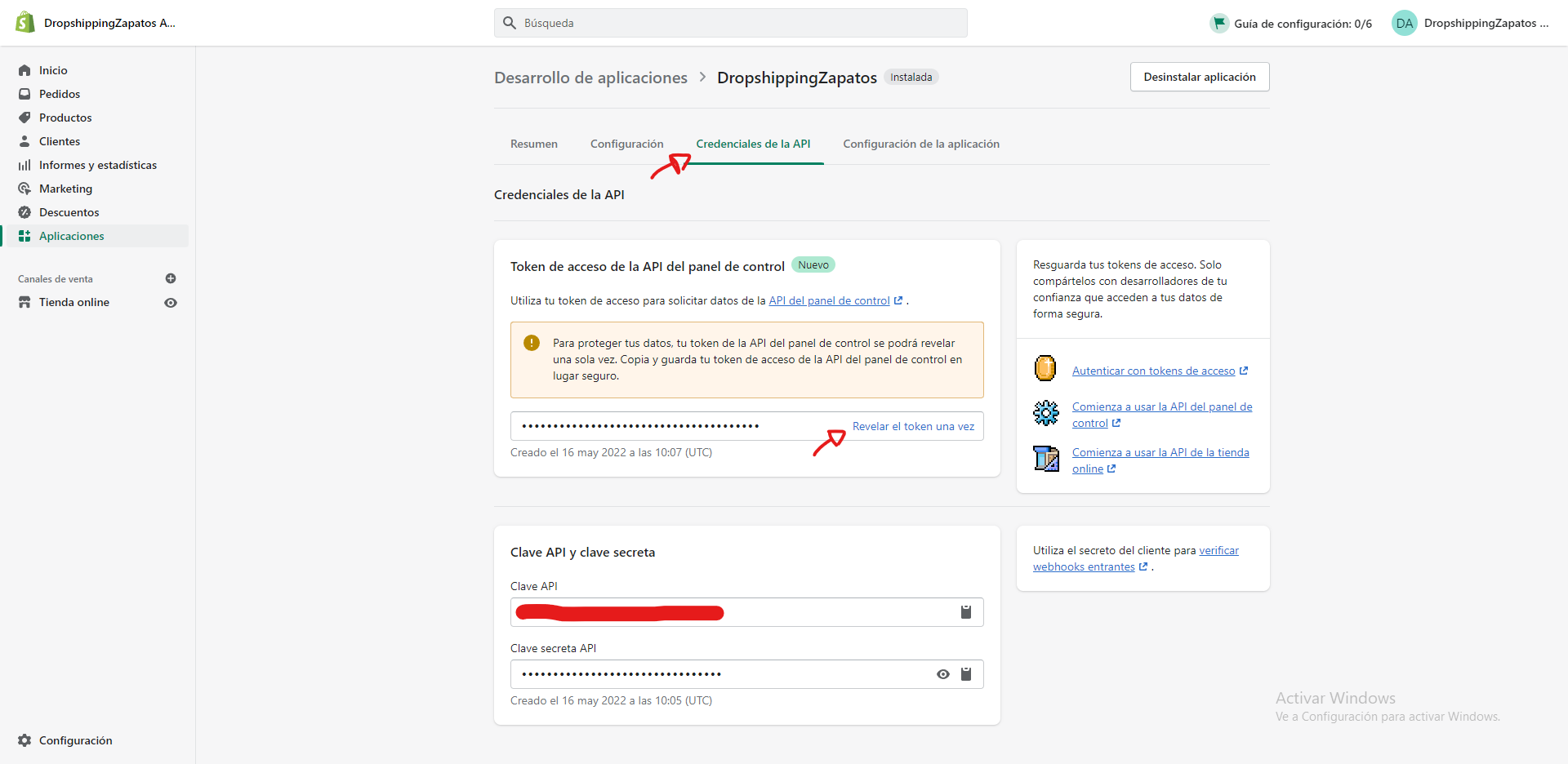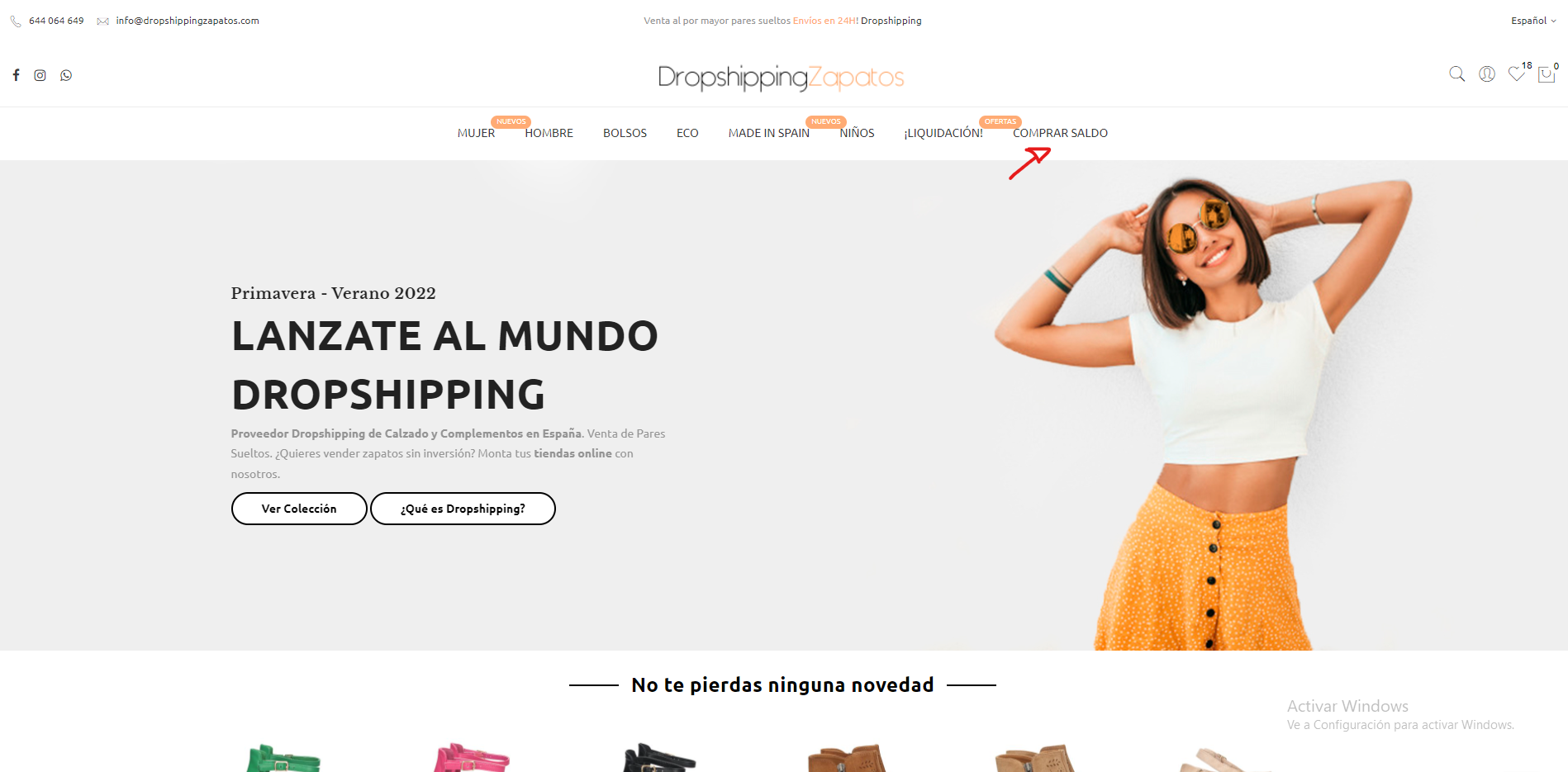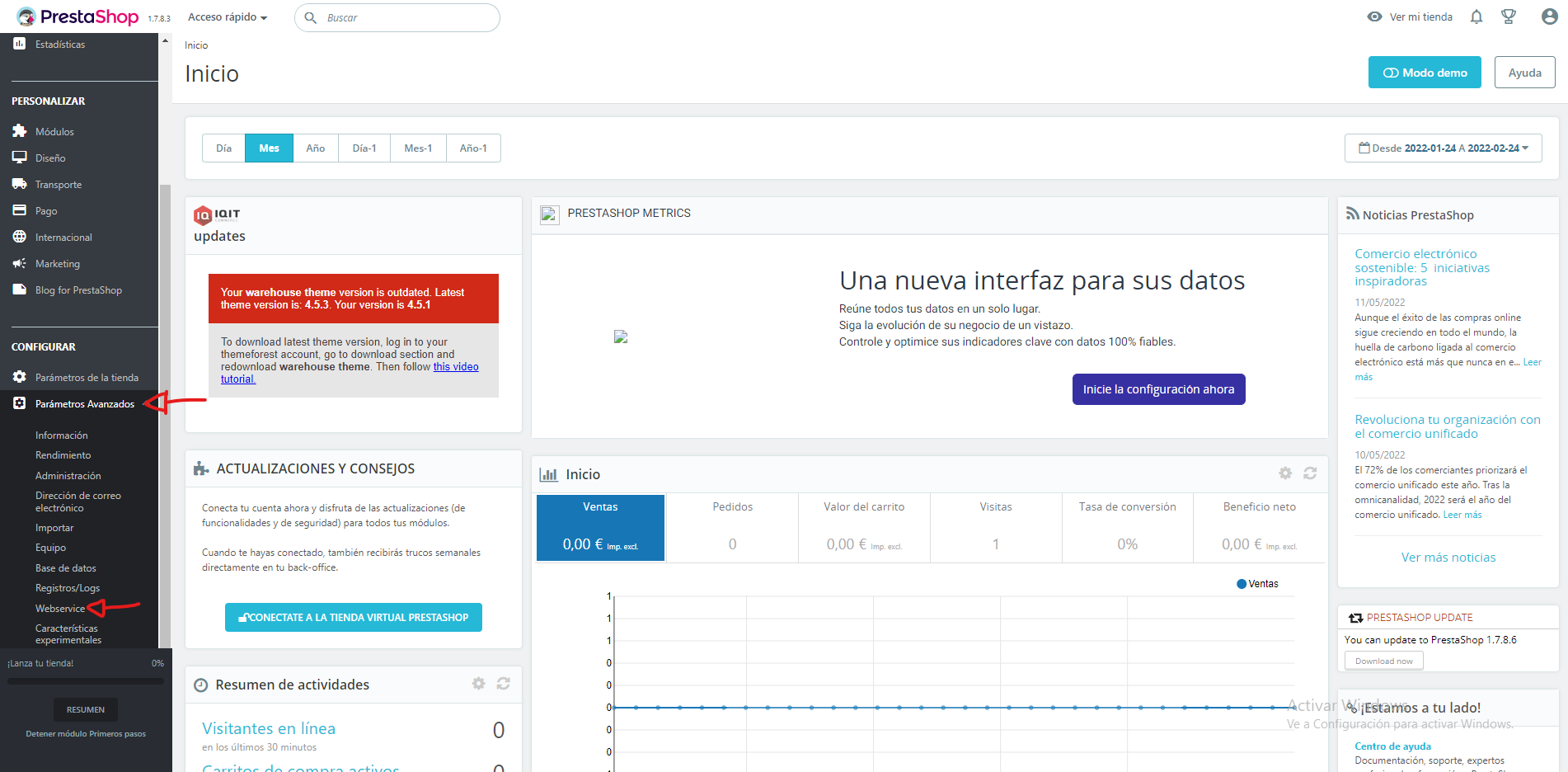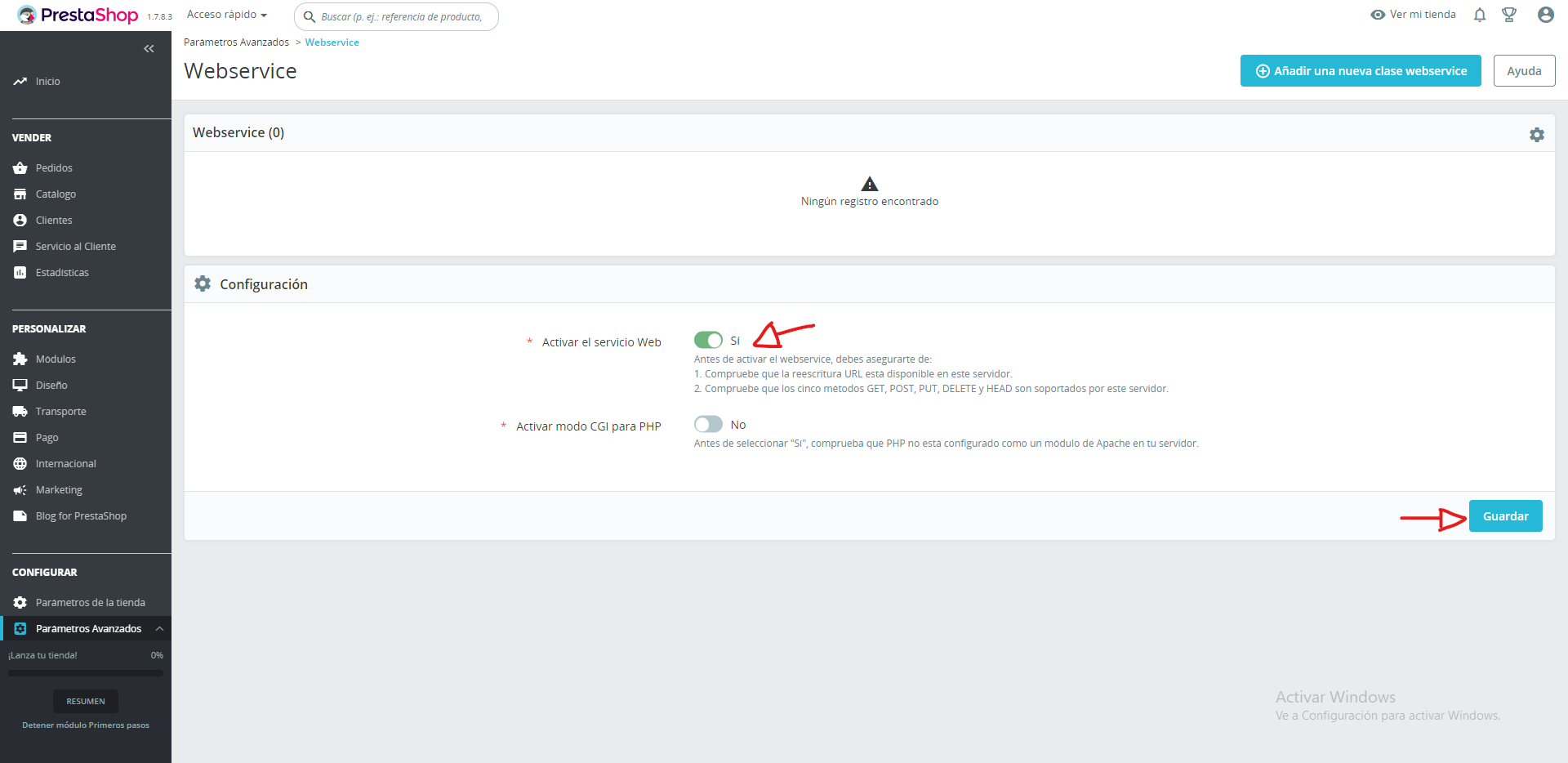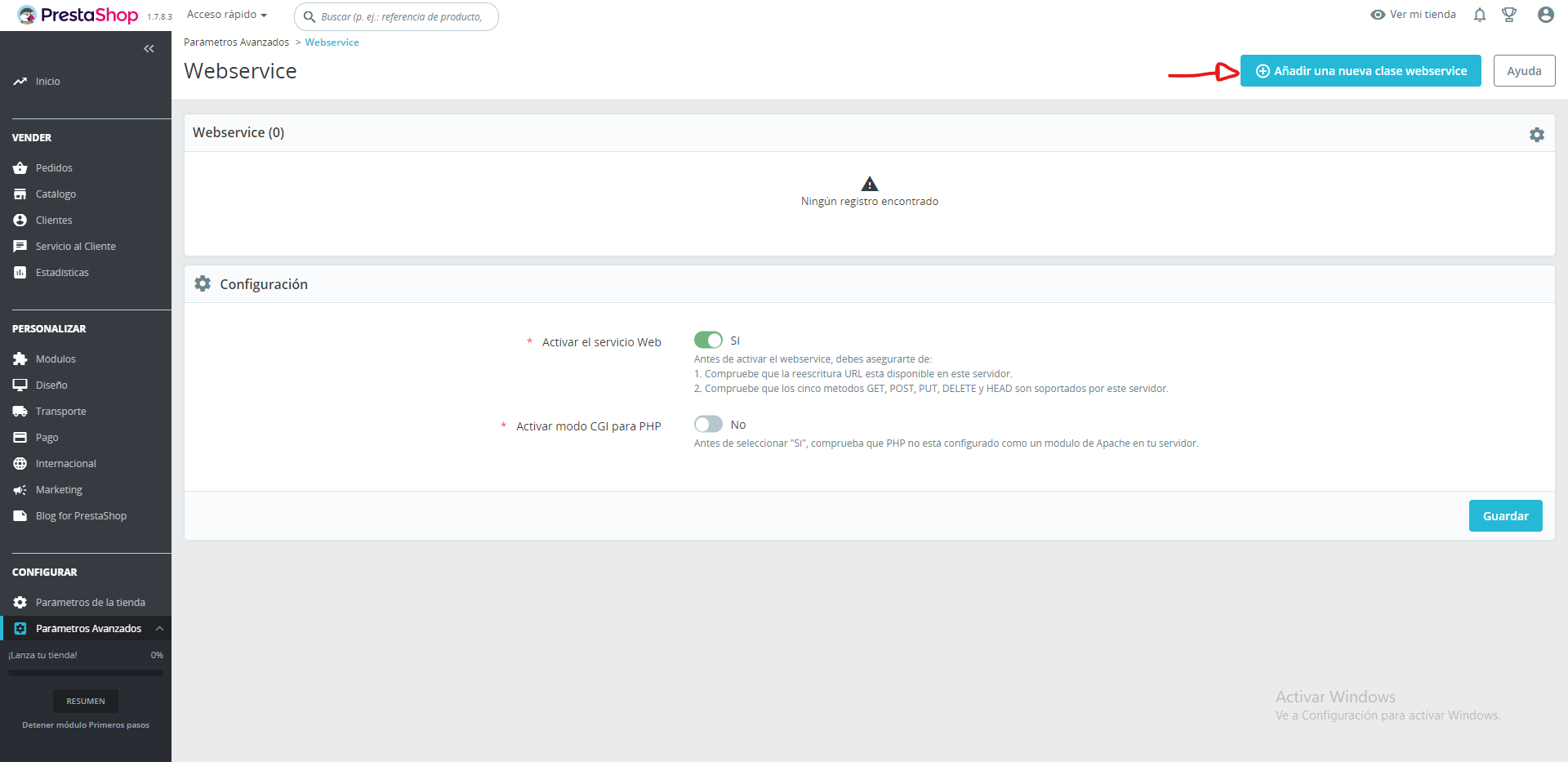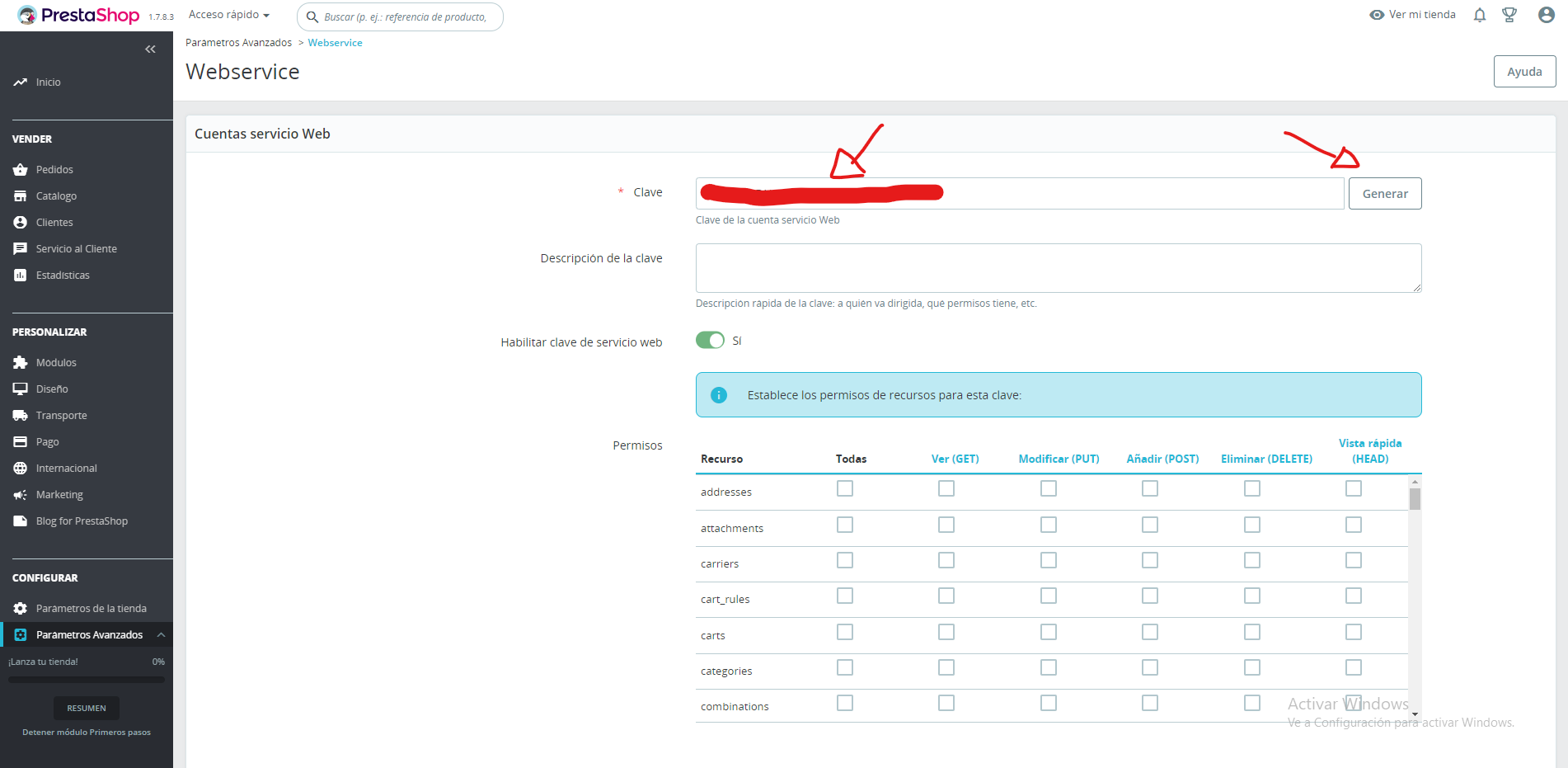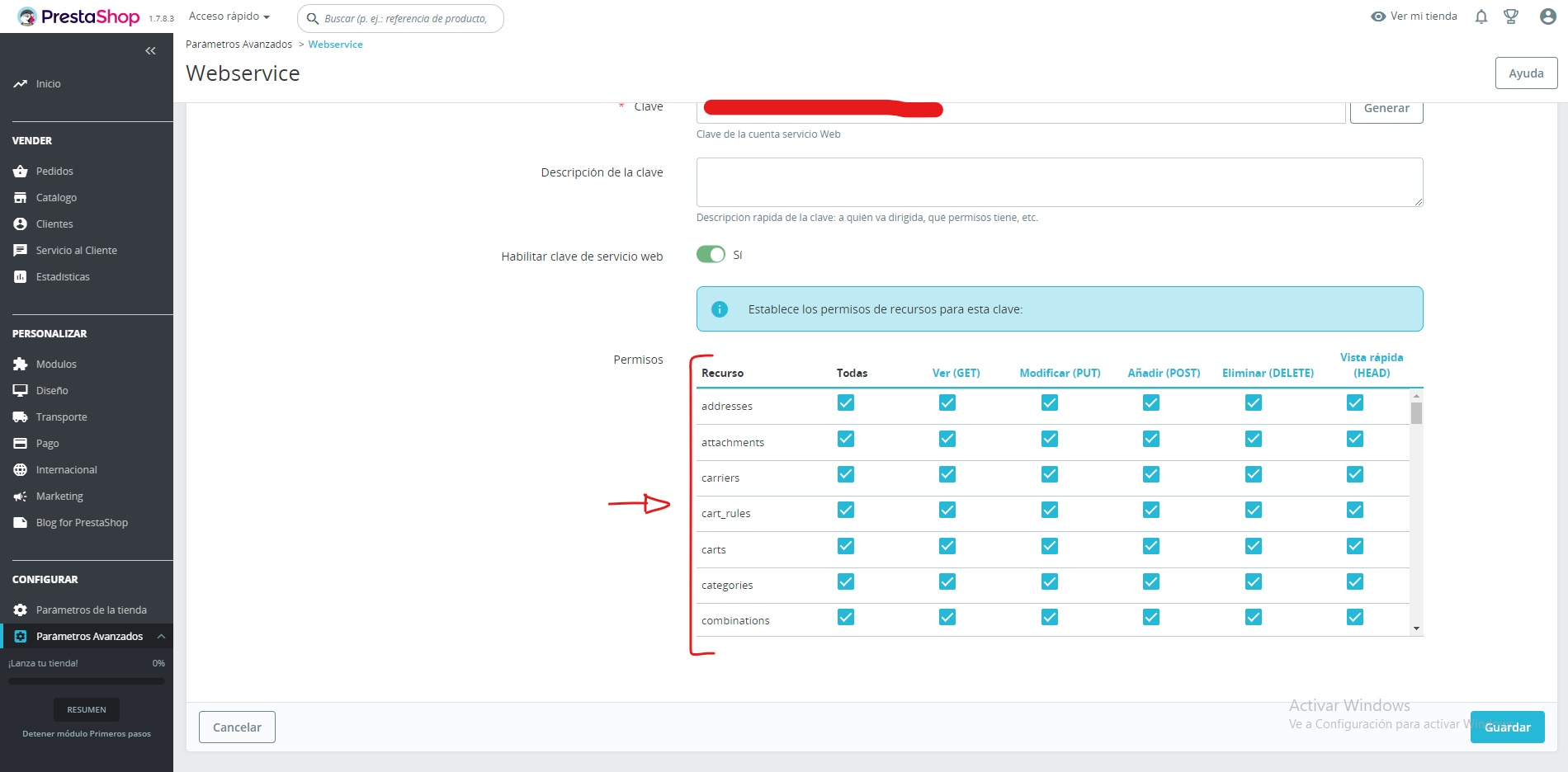Venta al por mayor pares sueltos Envíos en 24H! Dropshipping
¿En que consiste la automatización y que beneficios tiene?
• Pedidos automáticos
• Stock siempre actualizado automáticamente
• Subir productos con 1 clic
• Seguimientos del paquete en vuestros pedidos
Es necesario tener SIEMPRE saldo para poder usar estas funciones.
Si hacéis la integración con nosotros podéis beneficiaros de las utilidades mencionadas justo arriba.
La automatización solamente funciona si tenéis comprado saldo en vuestra cuenta de dropshipping, ya que para poder automatizar los pedidos se usa el saldo. Ejemplo: Os hacen un pedido en vuestra pagina, nuestra automatización lo detecta,procede a descontar de vuestro saldo y hacer el pedido.
Como os hemos mencionado, el stock siempre estará actualizado con nosotros mediante API, así os ahorráis tener que subir csv's, y dar fallos a la hora de comprar.
Subir los productos a vuestra tienda solamente con 1 clic. Esta funcionalidad hace todo mucho mas sencillo, lo único que tenéis que hacer es añadir a la lista de deseos el modelo que queréis en vuestra tienda. Al tiempo el producto aparece en vuestra tienda subido, ¡y ya podéis empezar a vender!
Los seguimientos del paquete, significa en que cuando tenéis un pedido, y nuestra automatización ya ha descontado del saldo y tenéis el pedido hecho, una vez nosotros lo preparemos, se os añade en el pedido de vuestra plataforma, un enlace con el seguimiento del paquete, y así saber siempre donde esta, y vuestro cliente también.
¿Cómo integrar la automatización?
Tenémos 2 plataformas con la que puedes usar la automatización, una es Shopify y la otra Prestashop.
Puedes ver las instrucciones en el index de a continuación:
1.0 Información para automatizar Shopify
Para la automatización de Shopify es requirido tener saldo en tu cuenta de dropshippingzapatos.com.
¿Que se va a automatizar en shopify?
1-Pedidos
2-Stock Actualizado
3-Subir productos 1 clic
4-Seguimientos de los pedidos
Al final de esta guia siempre tienes que comunicarte con nosotros por whatsapp para indicar que quieres automatizar shopify. Telefono: 644 064 649
1.1 Comprar saldo requerido para la automatización
Para empezar, iniciamos sesión en nuestra cuenta.
Después arriba en el menu, hacemos clic en comprar saldo.
Una vez en la pagina de producto del saldo, seguimos con el siguiente paso.
En la pagina para comprar saldo es muy sencillo, unicamente añadimos el importe a ingresar en saldo, y pulsamos ENTER para que se añada al carrito.
Realizamos la compra normal, como si de un zapato se tratara para que se añada el saldo en nuestra cuenta.
Los metodos de pago son Tarjeta, Paypal, Transferencia y Bizum.
1.2 Instalando la aplicación en shopify
Entramos en la parte mas tecnica para poder instalar la aplicación privada de shopify.
Cualquier consulta que os falte en esta guía siempre podeís contactar vía whatsapp para solucionarla.
Whatsapp: 644 064 649
En primer lugar entrais en vuestro administrador de shopify.
En la barra lateral izquierda, nos vamos a aplicaciones.
Una vez dentro de aplicaciones, justo abajo hay un boton donde pone "Desarollar aplicaciones para tu tienda", clicamos.
Aceptamos todos los permisos y listo, seguimos con el siguiente paso.
Una vez dentro, pinchamos arriba a la derecha en el botón verde que pone "Crear una aplicación".
Añadimos el nombre para la aplicación, y confirmamos en "Crear aplicación".
El desarrollador y en el nombre no importa lo que pongas.
Una vez ya creada la aplicación y estemos dentro, nos tenemos que ir a la pestaña de "Configuración".
En configuración hay 2 apartados, el primero al que tenemos entrar es a "Integración de la API del panel de control".
Damos clic en el botón "Configurar".
Aquí debemos marcar las mismas opciones que salen en las 2 imagenes de la derecha.
También os lo dejamos aquí escrito para mas comodidad.
Marcamos:
Archivos: "write_files" y "read_files"
Clientes: "write_customers" y "read_customers"
Edición de pedidos: "write_order_edits" y "read_order_edits"
Enviós: "write_shipping" y "read_shipping"
Inventario: "write_inventory" y "read_inventory"
Pedidos: "write_orders" y "read_orders"
Productos: "write_products" y "read_products"
Publicaciones de productos: "write_product_listings" y "read_product_listings"
Servicios de logística: "write_fulfillments" y "read_fulfillments"
Una vez marcado todo lo anterior, bajamos y pinchamos en guardar.
Ya de nuevo en el menu de la app privada, volvemos a "Configuración".
Ahora pinchamos en "Integración de la API de la tienda online" que es el último que nos falta para configurar.
Aquí debemos marcar las mismas opciones que la imagen de la derecha.
También os lo dejamos aquí escrito para mas comodidad.
Marcamos:
Clientes: "unauthenticated_write_customers" y "unauthenticated_read_customers"
Contenido: "unauthenticated_read_content"
Pantalla de pago: "unauthenticated_write_checkouts" y "unauthenticated_read_checkouts"
Productos: "unauthenticated_read_product_listings" y "unauthenticated_read_product_inventory"
Una vez marcado todo lo anterior, bajamos y pinchamos en guardar.
Ya tenemos todo listo, ahora en el menú, pinchamos en la pestaña "Credenciales de la API".
Y en esta pestaña pinchamos sobre el botón de "Instalar aplicación".
Una vez instalada la aplicación, volvemos a la pestaña de "Credenciales de la API".
Ahora nos sale un apartado que pone "Token de acceso de la API del panel de control".
Y justo debajo un token tapado, ese token nos va a hacer falta a nosotros para integranos.
MUCHO CUIDADO, POR QUE SI LO REVELAS UNA VEZ, YA NO TE LO MUESTRA MAS.
COPIALO Y GUARDALO EN UN LUGAR SEGURO.
Si no te has dado cuenta y no lo has guardado, tendrás que volver a hacer una aplicación desde el principio.
Ahora ya con todo listo, lo último que queda es contactar con nosotros vía whatsapp 644 064 649 para terminar el proceso de implementación.
Se os pedirá el token mencionado justamente arriba, y los datos de acceso a vuestra cuenta de dropshippingzapatos.com.
Recordamos que es requerido el uso de SALDO para poder usar la automatización.
2.0 Información para automatizar prestashop
Para la automatización de Prestashop es requirido tener saldo en tu cuenta de dropshippingzapatos.com.
¿Que se va a automatizar en prestashop?
1-Pedidos
2-Stock Actualizado
3-Subir productos 1 clic
4-Seguimientos de los pedidos
Al final de esta guia siempre tienes que comunicarte con nosotros por whatsapp para indicar que quieres automatizar prestashop. Telefono: 644 064 649
2.1 Comprar saldo requerido para la automatización
Para empezar, iniciamos sesión en nuestra cuenta.
Después arriba en el menu, hacemos clic en comprar saldo.
Una vez en la pagina de producto del saldo, seguimos con el siguiente paso.
En la pagina para comprar saldo es muy sencillo, unicamente añadimos el importe a ingresar en saldo, y pulsamos ENTER para que se añada al carrito.
Realizamos la compra normal, como si de un zapato se tratara para que se añada el saldo en nuestra cuenta.
Los metodos de pago son Tarjeta, Paypal, Transferencia y Bizum.
2.2 Creando token de prestashop
Entramos en la parte mas tecnica para poder hacer el token de prestashop.
Cualquier consulta que os falte en esta guía siempre podeís contactar vía whatsapp para solucionarla.
Whatsapp: 644 064 649
En primer lugar entráis en vuestro administrador de prestashop.
En la barra lateral izquierda, nos vamos a Parámetros Avanzados.
Al abrir el desplegable clicamos en Webservice.
Seguimos con el siguiente paso.
Una vez dentro, hacemos clic en "Activar el Servicio Web" y guardamos.
Después de guardar, hacemos clic en "Añadir una nueva clase webservice"
Dentro, damos clic en generar, para que se genere una clave, esta clave es privada y no tienes que ir compartiendola.
Por último, teneis que dar los permisos, teneis que activarlos todos, desde arriba hasta abajo haciendo scroll.
Hacemos clic en guardar y ya esta todo listo.
Ahora ya con todo listo, lo último que queda es contactar con nosotros vía whatsapp 644 064 649 para terminar el proceso de implementación.
Se os pedirá la clave mencionado justamente arriba, y los datos de acceso a vuestra cuenta de dropshippingzapatos.com.
Recordamos que es requerido el uso de SALDO para poder usar la automatización.
 Portugues
Portugues